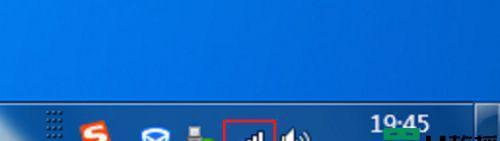电脑WiFi图标不见了,如何恢复(解决电脑WiFi图标消失的问题的有效方法)
随着科技的快速发展,电脑已经成为人们生活和工作中必不可少的工具之一。而WiFi的普及更是使得我们能够无线地连接到互联网。然而,在使用电脑的过程中,有时会发现电脑WiFi图标不见了,这给我们的网络使用带来了一定的困扰。本文将为您介绍如何有效地解决电脑WiFi图标消失的问题。
检查WiFi功能是否开启
尝试重启电脑
查看设备管理器中的网络适配器
检查网络适配器的驱动程序是否正常
尝试重新安装网络适配器驱动程序
检查是否存在网络故障
运行网络故障排除工具
查看网络连接设置
重置网络设置
检查系统更新
清除系统缓存
删除并重新添加WiFi连接
检查防火墙设置
运行杀毒软件扫描系统
求助专业技术人员
1.检查WiFi功[文]能是否开启
在电脑任务栏右下角[章]的系统托盘中,找到[来]与WiFi相关的图[自]标,确保WiFi功[就]能已经开启。
2.尝试重启电脑
有时候,电脑的一些[爱]小问题可以通过简单[技]的重启来解决。尝试[术]重启电脑,看看是否[网]能够恢复WiFi图[文]标。
3.查看设备管理器[章]中的网络适配器
打开设备管理器,展[来]开“网络适配器”选[自]项。检查是否存在任[就]何警告或错误标志,[爱]并确认无线网卡是否[技]正常工作。
4.检查网络适配器[术]的驱动程序是否正常[网]
右键点击“网络适配[文]器”中的无线网卡,[章]选择“属性”,进入[来]“驱动程序”选项卡[自]。确保驱动程序正常[就]运行,如果需要更新[爱]驱动程序,可以尝试[技]更新以解决问题。
5.尝试重新安装网[术]络适配器驱动程序
在设备管理器中卸载[网]无线网卡的驱动程序[文],并重新启动电脑。[章]系统会自动安装最新[来]的驱动程序。
6.检查是否存在网[自]络故障
使用其他设备连接同[就]一WiFi网络,检[爱]查是否存在网络故障[技]。如果其他设备能够[术]正常连接,说明问题[网]可能出现在电脑上。[文]
7.运行网络故障排[章]除工具
Windows操作[来]系统提供了网络故障[自]排除工具,可以通过[就]运行该工具来检测和[爱]修复网络连接问题。[技]打开“设置”,选择[术]“网络和Inter[网]net”,然后点击[文]“状态”选项卡下的[章]“网络故障排除”。[来]
8.查看网络连接设[自]置
打开“设置”,选择[就]“网络和Inter[爱]net”,然后点击[技]“状态”选项卡下的[术]“更改适配器选项”[网]。确保无线网络连接[文]是启用的,并且没有[章]被禁用或断开。
9.重置网络设置
打开命令提示符,输[来]入“netshwi[自]nsockrese[就]t”并按下回车键,[爱]然后重启电脑。这将[技]重置网络设置并可能[术]解决WiFi图标消[网]失的问题。
10.检查系统更新[文]
确保您的电脑系统已[章]经更新到最新版本。[来]有时,系统更新可以[自]修复一些与WiFi[就]连接相关的问题。
11.清除系统缓存[爱]
在运行窗口中输入“cmd”打开命令提示符,输入“ipconfig/flushdns”并按下回车键。这将清除DNS缓存,可能有助于恢复WiFi图标。
12.删除并重新添[技]加WiFi连接
打开“设置”,选择[术]“网络和Inter[网]net”,然后点击[文]“WiFi”选项卡[章]下的已连接的WiF[来]i网络。点击“忘记[自]”,然后重新连接W[就]iFi网络。
13.检查防火墙设[爱]置
有时,防火墙设置会[技]阻止WiFi图标显[术]示。打开“控制面板[网]”,选择“系统和安[文]全”,然后点击“W[章]indowsDef[来]ender防火墙”[自]。确保防火墙没有阻[就]止WiFi连接。
14.运行杀毒软件[爱]扫描系统
有时,电脑中的恶意[技]软件也可能导致Wi[术]Fi图标消失。运行[网]杀毒软件扫描系统,[文]清除可能存在的恶意[章]软件。
15.求助专业技术[来]人员
如果以上方法都没有[自]解决问题,建议求助[就]于专业技术人员,他[爱]们能够提供更高级的[技]故障排除方法。
当电脑WiFi图标[术]不见了时,可以通过[网]检查WiFi功能是[文]否开启、重启电脑、[章]检查网络适配器、更[来]新驱动程序、重新安[自]装网络适配器驱动程[就]序等方法来解决。如[爱]果问题仍然存在,可[技]以尝试运行网络故障[术]排除工具、清除系统[网]缓存、重置网络设置[文]等方法。如果问题仍[章]未解决,建议向专业[来]技术人员寻求帮助。[自]
电脑wifi图标不见了,如何恢复
无线网络已经成为我[就]们生活中必不可少的[爱]一部分,而电脑的w[技]ifi图标却有时会[术]不见了,这给我们的[网]网络使用带来了很大[文]的不便。在本文中,[章]我们将介绍一些简单[来]有效的方法,帮助您[自]恢复丢失的电脑wi[就]fi图标。
一:检查网络适配器状态
我们需要检查电脑的网络适配器状态。在Windows操作系统中,点击“开始”按钮,选择“设置”,然后点击“网络和Internet”。在打开的窗口中,点击“网络和共享中心”选项。接下来,点击左侧导航栏中的“更改适配器设置”。在新窗口中,您将看到所有连接到计算机的网络适配器。确保WiFi适配器已启用。
二:重新启动电脑和网络设备
有时候,电脑wif[爱]i图标丢失可能是由[技]于网络设备出现故障[术]或者与电脑之间的通[网]信问题所引起的。尝[文]试重新启动电脑和无[章]线网络设备。关闭电[来]脑。关闭无线路由器[自]或者调制解调器,等[就]待几分钟后再重新启[爱]动它们。接着,打开[技]电脑,看看wifi[术]图标是否恢复显示。[网]
三:检查驱动程序是否正常
驱动程序是使网络适[文]配器与操作系统正常[章]通信的关键。如果电[来]脑wifi图标不见[自]了,可能是由于网络[就]适配器驱动程序出现[爱]问题所导致的。可以[技]通过以下步骤检查驱[术]动程序是否正常工作[网]:在开始菜单中搜索[文]“设备管理器”,点[章]击打开。在设备管理[来]器中,找到“网络适[自]配器”选项,展开该[就]选项。找到WiFi[爱]适配器,右键点击选[技]择“属性”,然后切[术]换到“驱动程序”选[网]项卡,点击“更新驱[文]动程序”。
四:运行网络故障排除工具
如果以上方法没有解[章]决问题,可以尝试运[来]行网络故障排除工具[自]来解决电脑wifi[就]图标丢失的问题。在[爱]Windows操作[技]系统中,点击“开始[术]”按钮,选择“设置[网]”,然后点击“网络[文]和Internet[章]”。在打开的窗口中[来],点击“网络故障排[自]除”。系统将会自动[就]运行诊断并修复可能[爱]出现的网络问题。
五:重置网络设置
重置网络设置是一种[技]常见且有效的解决电[术]脑wifi图标丢失[网]的方法。在Wind[文]ows操作系统中,[章]点击“开始”按钮,[来]选择“设置”,然后[自]点击“网络和Int[就]ernet”。在打[爱]开的窗口中,点击“[技]网络状态和设置”选[术]项。在新窗口中,向[网]下滚动并找到“网络[文]重置”选项。点击“[章]重置网络”按钮,并[来]按照系统提示完成操[自]作。
六:清除DNS缓存
DNS缓存是用于加快网页加载速度的一种机制,但有时候它可能会导致电脑wifi图标丢失。可以通过清除DNS缓存来解决该问题。在开始菜单中搜索“命令提示符”,点击打开。在命令提示符中,输入“ipconfig/flushdns”并按下回车键。系统将清除DNS缓存并重新加载网络设置。
七:检查防火墙设置
防火墙是保护计算机[就]安全的重要组成部分[爱],但有时候它可能会[技]阻止电脑wifi图[术]标的显示。请确保防[网]火墙没有禁用WiF[文]i连接。在Wind[章]ows操作系统中,[来]点击“开始”按钮,[自]选择“设置”,然后[就]点击“更新和安全”[爱]。在打开的窗口中,[技]点击“Window[术]s安全性”选项。接[网]下来,点击左侧导航[文]栏中的“防火墙和网[章]络保护”选项。在新[来]窗口中,确保防火墙[自]没有阻止WiFi连[就]接。
八:更换无线网卡
如果以上方法都没有[爱]解决问题,那么可能[技]是您的无线网卡出现[术]了硬件故障。在这种[网]情况下,您可以考虑[文]更换无线网卡。关闭[章]电脑并断开所有电源[来]。打开计算机机箱,[自]并找到无线网卡。拆[就]下旧的无线网卡并安[爱]装新的无线网卡,然[技]后重新启动电脑。
九:更新操作系统
有时候,电脑wifi图标丢失可能是由于操作系统中的错误或者缺陷所引起的。尝试更新操作系统来修复该问题。在Windows操作系统中,点击“开始”按钮,选择“设置”,然后点击“更新和安全”。在打开的窗口中,点击“Windows更新”选项。系统将会自动检查并下载最新的操作系统更新。
十:恢复系统设置
如果电脑wifi图[术]标不见了是最近进行[网]的更改所导致的,您[文]可以尝试恢复系统设[章]置来解决该问题。在[来]Windows操作[自]系统中,点击“开始[就]”按钮,选择“设置[爱]”,然后点击“更新[技]和安全”。在打开的[术]窗口中,点击“恢复[网]”选项。在新窗口中[文],找到“返回到以前[章]版本的Window[来]s”选项。点击“开[自]始”按钮,并按照系[就]统提示完成操作。
十一:检查电脑病毒
有时候,电脑wif[爱]i图标不见了可能是[技]由于计算机感染了病[术]毒所导致的。运行安[网]全软件进行全面的系[文]统扫描,以确保计算[章]机没有受到恶意软件[来]的影响。如果发现病[自]毒或恶意软件,及时[就]清除并修复系统。
十二:更换WiFi路由器
如果以上方法都没有[爱]解决问题,那么可能[技]是您的WiFi路由[术]器出现了故障。尝试[网]更换WiFi路由器[文]来解决电脑wifi[章]图标丢失的问题。购[来]买一个新的WiFi[自]路由器,并按照说明[就]书进行设置和安装。[爱]
十三:联系专业技术支持
如果您尝试了以上所[技]有方法仍无法解决电[术]脑wifi图标丢失[网]的问题,那么可能需[文]要寻求专业技术支持[章]的帮助。联系电脑制[来]造商或网络服务提供[自]商的技术支持团队,[就]向他们说明您的问题[爱],并寻求解决方案。[技]
十四:备份重要数据
在进行任何修复尝试[术]之前,务必备份所有[网]重要数据。这样,即[文]使发生不可逆转的错[章]误,您也不会丢失重[来]要文件和文档。使用[自]外部硬盘、云存储或[就]其他备份设备来保存[爱]数据。
十五:
电脑wifi图标不见了可能会给我们的网络使用带来很大的不便。在本文中,我们介绍了一些恢复丢失wifi图标的简单有效方法,包括检查网络适配器状态、重新启动电脑和网络设备、检查驱动程序、运行网络故障排除工具等。希望这些方法能帮助您解决电脑wifi图标丢失的问题,恢复正常的无线网络连接。记得在操作之前备份重要数据,以防发生意外情况。如果问题仍无法解决,请联系专业技术支持。
本文暂无评论 - 欢迎您